收藏502
分享
阅读13512
更新时间2025-08-22
SFC(单文件组件)或 *.vue 文件更易于使用,但不能直接在浏览器中运行,因此我们需要设置计算机将 *.vue 文件编译为 *.html、* .css 和 *.js 文件,以便浏览器可以运行我们的 Vue 应用程序。
为了构建基于 SFC 的网页,我们使用名为 Vite 的程序作为构建工具,并在 VS Code 编辑器中使用 Vue 3 语言功能的 Volar 扩展编写代码。
按照以下三个步骤安装在计算机上运行 Vue SFC 应用程序所需的内容。
"VS Code"编辑器
有许多不同的编辑器可用于 Vue 项目。 我们使用 VS Code 编辑器。 下载 VS Code 并安装。
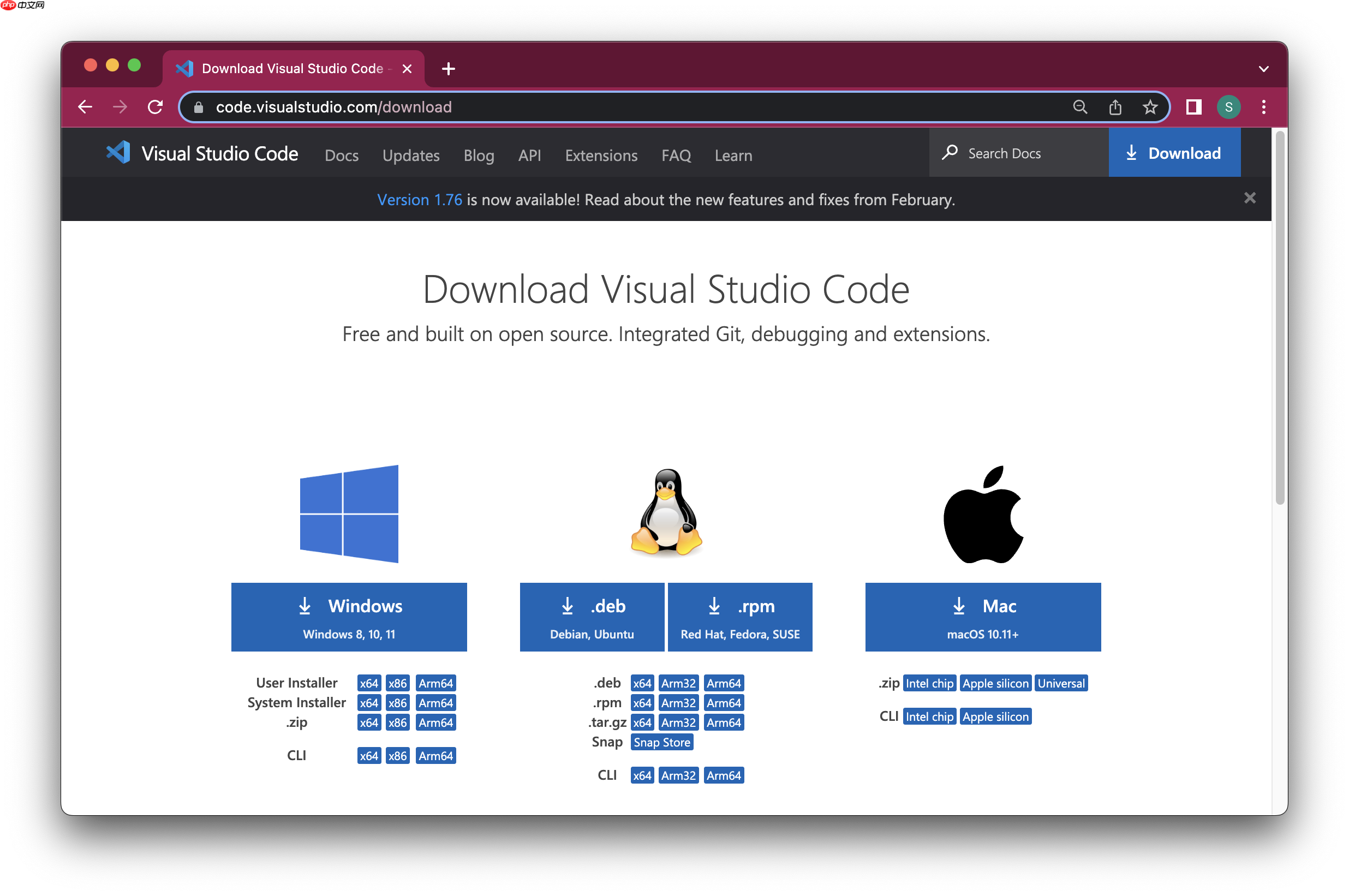
VS Code"Volar"扩展
要在编辑器中使用 *.vue 文件突出显示和自动完成,请打开 VS Code,转到左侧的"扩展"。 搜索"Volar"并安装下载次数最多且描述为"Vue 3 的语言支持"的扩展。
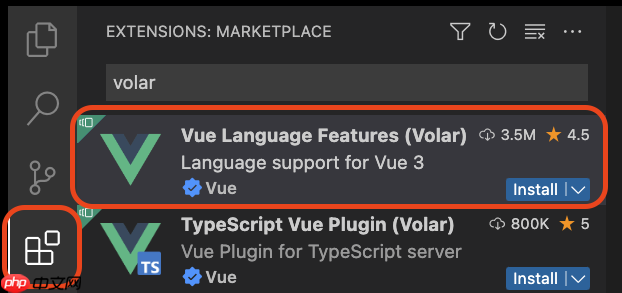
Node.js
下载并安装最新版本的 Node.js,因为 Vue 构建工具"Vite"在此基础上运行。
Node.js 是一个开源服务器端 JavaScript 运行时环境。
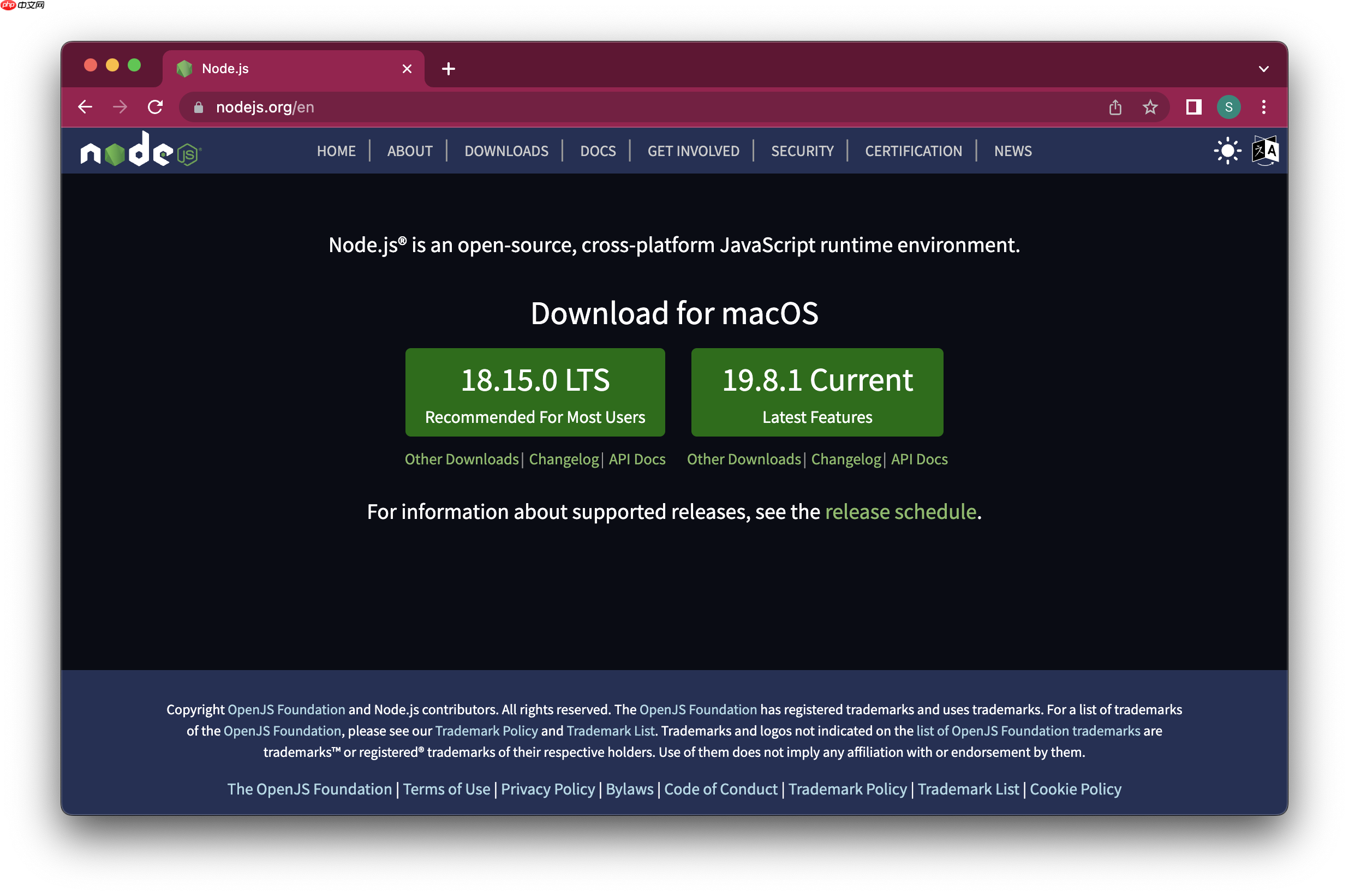
按照以下步骤在您的计算机上创建默认的 Vue 示例项目。
在计算机上为您的 Vue 项目创建一个文件夹。
在 VS Code 中,通过从菜单中选择 Terminal -> New Terminal 打开终端:

使用终端导航到您刚刚使用 cd , cd .., ls (Mac/Linux) 和 dir (Windows) 等命令创建的 Vue 文件夹。 如果您不熟悉在终端中编写命令,请参阅我们对命令行界面 (CLI) 的介绍 此处 。
导航到终端中的 Vue 文件夹后,写入:
npm init vue@latest创建您的第一个项目,项目名称为"firstsfc":

对所有选项都回答"No":
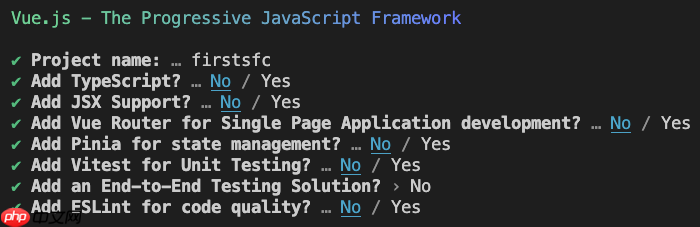
现在您应该在终端中看到以下内容:
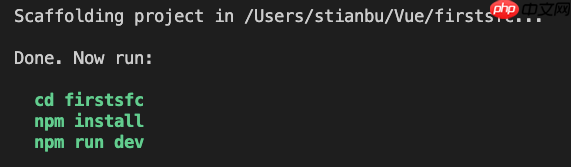
我们现在将按照上面的建议运行命令。
运行此命令将目录更改为"firstsfc"文件夹中的新项目:
cd firstsfc安装所有必需的依赖项,以便 Vue 项目正常运行:
npm install启动开发服务器:
npm run dev终端窗口现在应如下所示:
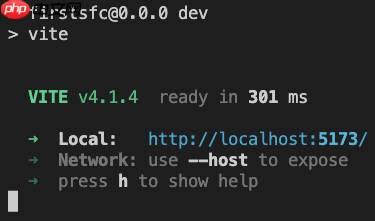
您的浏览器应该自动打开示例项目:
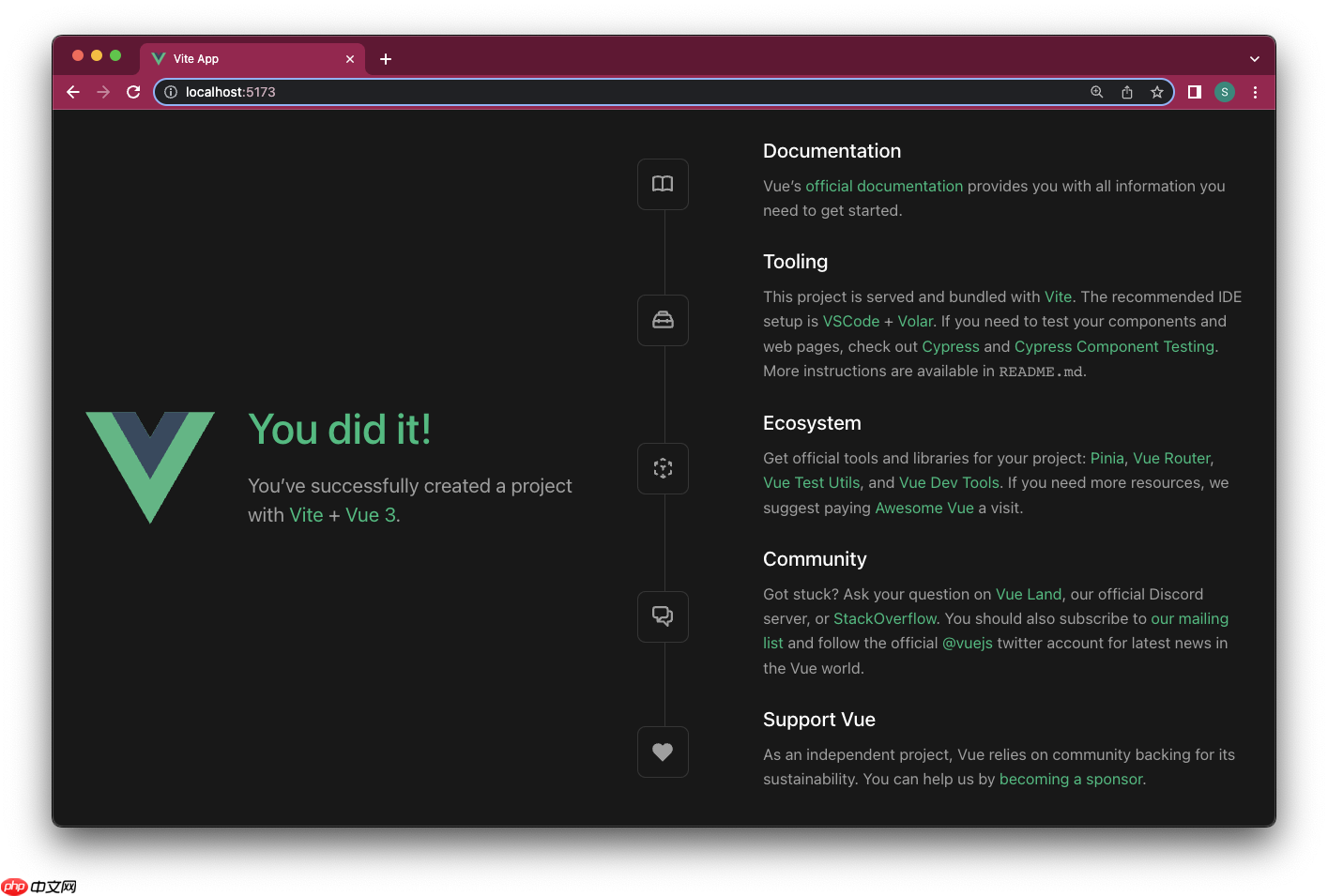
如果您在浏览器中找不到示例项目,请使用终端中的链接。 您在终端窗口中找到的链接的地址可能与上面屏幕截图中的地址不同。
现在示例项目正在您的机器上通过 Vite 构建工具以开发模式运行。
自动创建的示例项目包含许多文件,我们将快速浏览其中的几个文件。
在 VS Code 编辑器中转到您的 Vue 项目,在"src"文件夹中找到"main.js"文件:
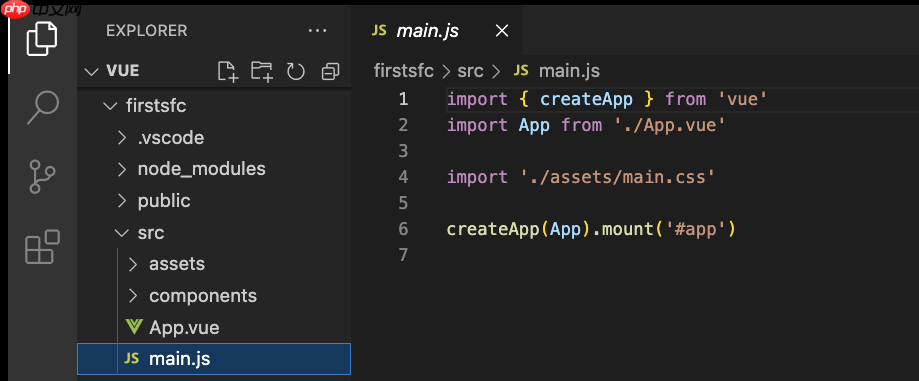
"main.js"告诉Vite如何基于"App.vue"文件构建Vue项目。 这类似于我们之前通过 script 标签给出 CDN 链接来告诉浏览器如何运行我们的 Vue 代码,以及我们如何将 Vue 实例挂载到 在同一示例项目文件夹中,找到"App.vue"文件并将其打开。 与所有其他 *.vue 文件一样,"App.vue"包含三个部分: 正如您在"App.vue"的脚本部分中看到的,引用了其他 *.vue 文件:这些文件是"组件",位于"组件"文件夹中。 如果您查看"App.vue"文件的"模板"部分,您可以看到不是普通 HTML 标签的标签:App.vue
Vue 练习
相关
视频
RELATED VIDEOS
科技资讯
1
2
3
4
5
6
7
8
9
精选课程

共5课时
17.2万人学习

共49课时
77万人学习

共29课时
61.7万人学习

共25课时
39.3万人学习

共43课时
70.9万人学习

共25课时
61.6万人学习

共22课时
23万人学习

共28课时
33.9万人学习

共89课时
125万人学习